CASS9.0使用疑难解答
- 格式:docx
- 大小:21.74 KB
- 文档页数:5

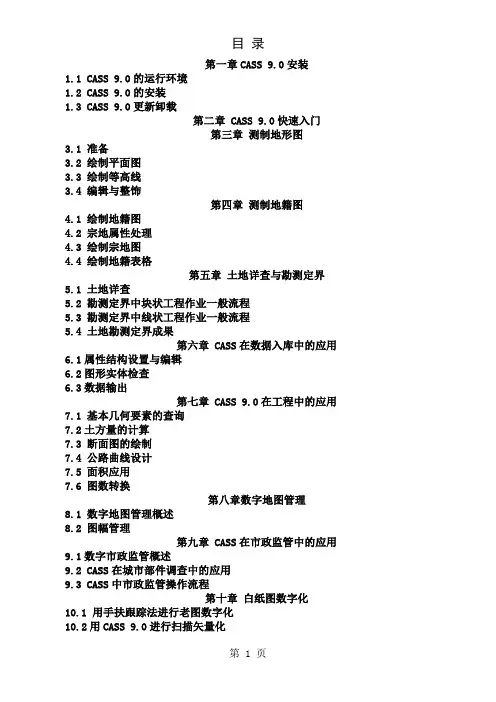
目录第一章CASS 9.0安装1.1 CASS 9.0的运行环境1.2 CASS 9.0的安装1.3 CASS 9.0更新卸载第二章 CASS 9.0快速入门第三章测制地形图3.1 准备3.2 绘制平面图3.3 绘制等高线3.4 编辑与整饰第四章测制地籍图4.1 绘制地籍图4.2 宗地属性处理4.3 绘制宗地图4.4 绘制地籍表格第五章土地详查与勘测定界5.1 土地详查5.2 勘测定界中块状工程作业一般流程5.3 勘测定界中线状工程作业一般流程5.4 土地勘测定界成果第六章 CASS在数据入库中的应用6.1属性结构设置与编辑6.2图形实体检查6.3数据输出第七章 CASS 9.0在工程中的应用7.1 基本几何要素的查询7.2土方量的计算7.3 断面图的绘制7.4 公路曲线设计7.5 面积应用7.6 图数转换第八章数字地图管理8.1 数字地图管理概述8.2 图幅管理第九章 CASS在市政监管中的应用9.1数字市政监管概述9.2 CASS在城市部件调查中的应用9.3 CASS中市政监管操作流程第十章白纸图数字化10.1 用手扶跟踪法进行老图数字化10.2用CASS 9.0进行扫描矢量化10.3用CASSCAN进行扫描矢量化第十一章电子平板成图11.1 准备工作11.2 电子平板测图11.3 总结第二章 CASS 9.0快速入门本章将介绍一个简单完整的实例,通过学习这个例子,初级用户就可以轻轻松松的进入CASS 9.0的大门。
高级用户可以跳过本章。
1. 定显示区定显示区就是通过坐标数据文件中的最大、最小坐标定出屏幕窗口的显示范围。
进入CASS 9.0主界面,鼠标单击“绘图处理”项,即出现如图2-2下拉菜单。
然后移至“定显示区”项,使之以高亮显示,按左键,即出现一个对话窗如图2-3所示。
这时,需要输入坐标数据文件名。
2. 选择测点点号定位成图法移动鼠标至屏幕右侧菜单区之“测点点号”项,按左键,即出现图2-4所示的对话框。
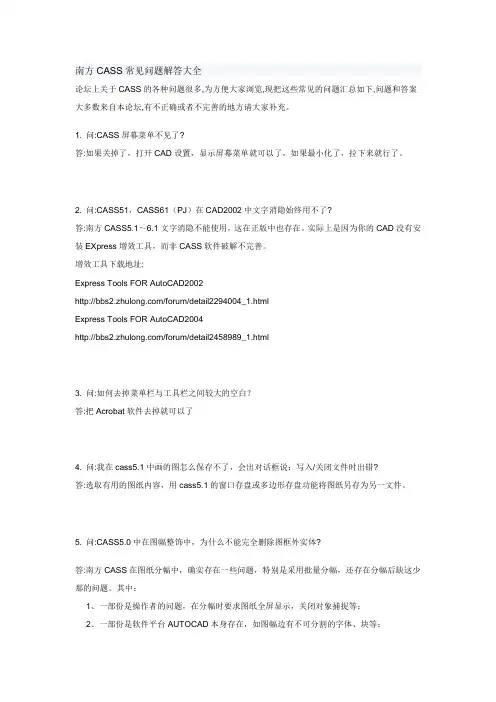
南方CASS常见问题解答大全论坛上关于CASS的各种问题很多,为方便大家浏览,现把这些常见的问题汇总如下,问题和答案大多数来自本论坛,有不正确或者不完善的地方请大家补充。
1. 问:CASS屏幕菜单不见了?答:如果关掉了,打开CAD设置,显示屏幕菜单就可以了,如果最小化了,拉下来就行了。
2. 问:CASS51,CASS61(PJ)在CAD2002中文字消隐始终用不了?答:南方CASS5.1~6.1文字消隐不能使用,这在正版中也存在。
实际上是因为你的CAD没有安装EXpress增效工具,而非CASS软件破解不完善。
增效工具下载地址:Express Tools FOR AutoCAD2002/forum/detail2294004_1.htmlExpress Tools FOR AutoCAD2004/forum/detail2458989_1.html3. 问:如何去掉菜单栏与工具栏之间较大的空白?答:把Acrobat软件去掉就可以了4. 问:我在cass5.1中画的图怎么保存不了,会出对话框说:写入/关闭文件时出错?答:选取有用的图纸内容,用cass5.1的窗口存盘或多边形存盘功能将图纸另存为另一文件。
5. 问:CASS5.0中在图幅整饰中,为什么不能完全删除图框外实体?答:南方CASS在图纸分幅中,确实存在一些问题,特别是采用批量分幅,还存在分幅后缺这少那的问题。
其中:1、一部份是操作者的问题,在分幅时要求图纸全屏显示,关闭对象捕捉等;2、一部份是软件平台AUTOCAD本身存在,如图幅边有不可分割的字体、块等;3、还有是CASS软件存在的缺陷,特别是在CASS5.1以前的版本。
实际上这个问题南方公司早就注意到了,在推出的最新版6.1中问题就较少。
建议楼主使用南方CASS新版。
6. 问:如何从cass的界面切换到autocad的界面?答:在CASS中,按下例选项操作既可:文件-AUTOCAD系统配置-配置-UNNAMED PROFILE-置为当前-确定。
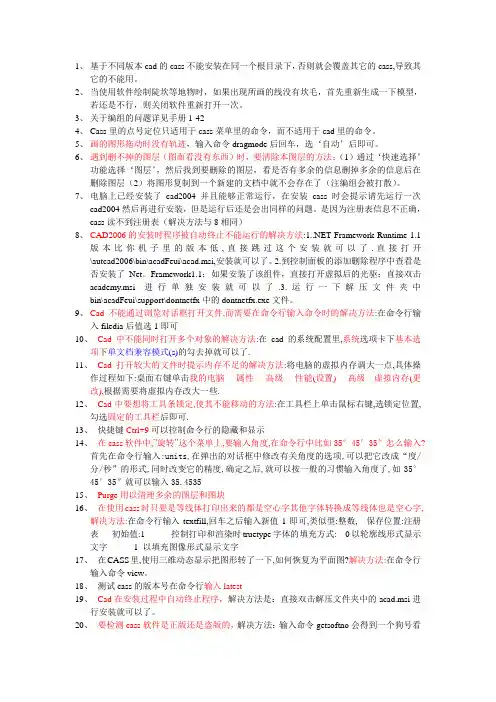
1、基于不同版本cad的cass不能安装在同一个根目录下,否则就会覆盖其它的cass,导致其它的不能用。
2、当使用软件绘制陡坎等地物时,如果出现所画的线没有坎毛,首先重新生成一下模型,若还是不行,则关闭软件重新打开一次。
3、关于编组的问题详见手册1-424、Cass里的点号定位只适用于cass菜单里的命令,而不适用于cad里的命令。
5、画的图形拖动时没有轨迹,输入命令dragmode后回车,选‘自动’后即可。
6、遇到删不掉的图层(图面看没有东西)时,要清除本图层的方法:(1)通过‘快速选择’功能选择‘图层’,然后找到要删除的图层,看是否有多余的信息删掉多余的信息后在删除图层(2)将图形复制到一个新建的文档中就不会存在了(注编组会被打散)。
7、电脑上已经安装了cad2004并且能够正常运行,在安装cass时会提示请先运行一次cad2004然后再进行安装,但是运行后还是会出同样的问题。
是因为注册表信息不正确,cass读不到注册表(解决方法与8相同)8、CAD2006的安装时程序被自动终止不能运行的解决方法: Framework Runtime 1.1版本比你机子里的版本低,直接跳过这个安装就可以了.直接打开\autcad2006\bin\acadFeui\acad.msi,安装就可以了。
2.到控制面板的添加删除程序中查看是否安装了Net。
Framework1.1;如果安装了该组件,直接打开虚拟后的光驱;直接双击academy.msi进行单独安装就可以了.3.运行一下解压文件夹中bin\acadFeui\support\dontnetfx中的dontnetfx.exe文件。
9、Cad不能通过浏览对话框打开文件,而需要在命令行输入命令时的解决方法:在命令行输入filedia后值选1即可10、Cad中不能同时打开多个对象的解决方法:在cad的系统配置里,系统选项卡下基本选项下单文档兼容模式(s)的勾去掉就可以了.11、Cad打开较大的文件时提示内存不足的解决方法:将电脑的虚拟内存调大一点,具体操作过程如下:桌面右键单击我的电脑----属性----高级----性能(设置)----高级---虚拟内存(更改),根据需要将虚拟内存改大一些.12、Cad中要想将工具条锁定,使其不能移动的方法:在工具栏上单击鼠标右键,选锁定位置,勾选固定的工具栏后即可.13、快捷键Ctrl+9可以控制命令行的隐藏和显示14、在cass软件中,”旋转”这个菜单上,要输入角度,在命令行中比如35°45′35″怎么输入?首先在命令行输入:units,在弹出的对话框中修改有关角度的选项,可以把它改成“度/分/秒”的形式,同时改变它的精度,确定之后,就可以按一般的习惯输入角度了,如35°45′35″就可以输入35.453515、Purge用以清理多余的图层和图块16、在使用cass时只要是等线体打印出来的都是空心字其他字体转换成等线体也是空心字,解决方法:在命令行输入textfill,回车之后输入新值1即可,类似型:整数, 保存位置:注册表初始值:1 控制打印和渲染时truetype字体的填充方式: 0以轮廓线形式显示文字 1 以填充图像形式显示文字17、在CASS里,使用三维动态显示把图形转了一下,如何恢复为平面图?解决方法:在命令行输入命令view。
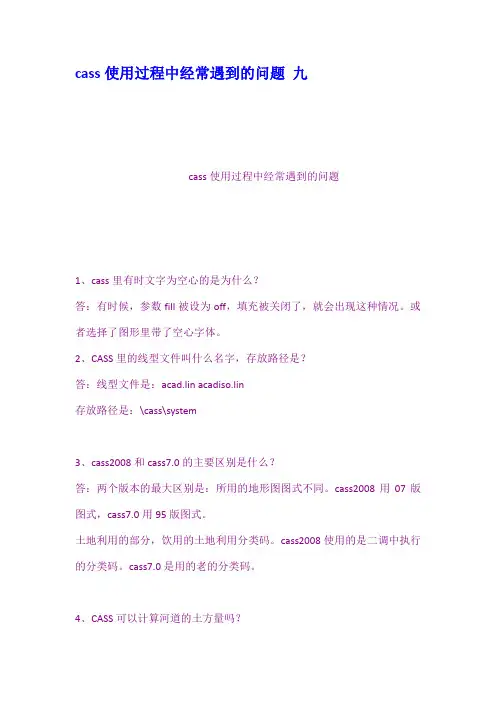
cass使用过程中经常遇到的问题九cass使用过程中经常遇到的问题1、cass里有时文字为空心的是为什么?答:有时候,参数fill被设为off,填充被关闭了,就会出现这种情况。
或者选择了图形里带了空心字体。
2、CASS里的线型文件叫什么名字,存放路径是?答:线型文件是:acad.lin acadiso.lin存放路径是:\cass\system3、cass2008和cass7.0的主要区别是什么?答:两个版本的最大区别是:所用的地形图图式不同。
cass2008用07版图式,cass7.0用95版图式。
土地利用的部分,饮用的土地利用分类码。
cass2008使用的是二调中执行的分类码。
cass7.0是用的老的分类码。
4、CASS可以计算河道的土方量吗?答:可以计算不太复杂的河道土方,一般用断面土方计算法中的道路断面法。
5、cass2008有几种土方计算的方法?答:cass提供的土方计算方法,都有适用的范围。
方格网法:设计面为平面或者斜面。
DTM法:设计面为平面或者不规则面断面法:计算区域是狭长带状区域区域土方平衡:计算挖方等于填方时的设计标高等高线法:计算两根封闭等高线之间的体积6、如何在cass里输入生僻字?答:如果要输入的生僻字在cad字库里不存在,常用的解决办法是把该文字做成一个图块,然后给它定义一个编码,做成一个符号来解决。
7、cass2008的报价是?在哪里购买答:南方的软件,只能在南方测绘的分公司才能购买,没有设经销商。
如想购买,请咨询当地分公司。
8、cass的注册命令是?答:cass试用版注册成正式版的命令是:regi9、如何在cass中设置点的样式?答:在AutoCAD和cass中,设置点样式的命令一致:ddptype。
在命令行键入此命令,回车后按提示设置需要的点样式。
10、cass有网络版吗?和单机版有什么区别?答:cass有网络版,从功能上和单机版没有区别。
只是安装时,需要安装网络服务程序,使用时先启用网络服务程序。
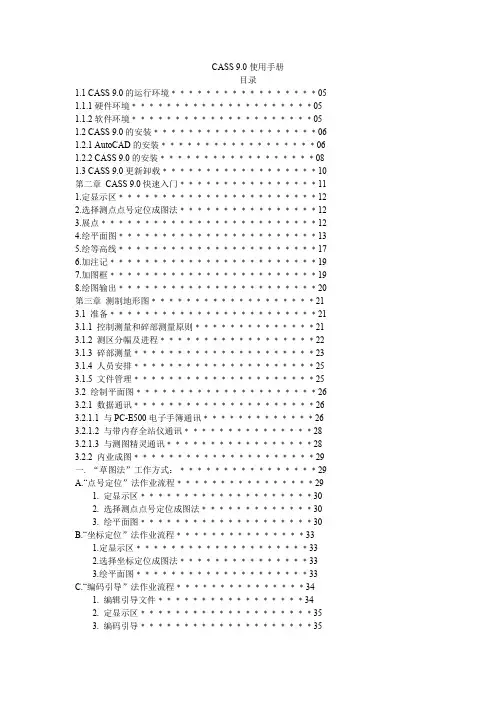
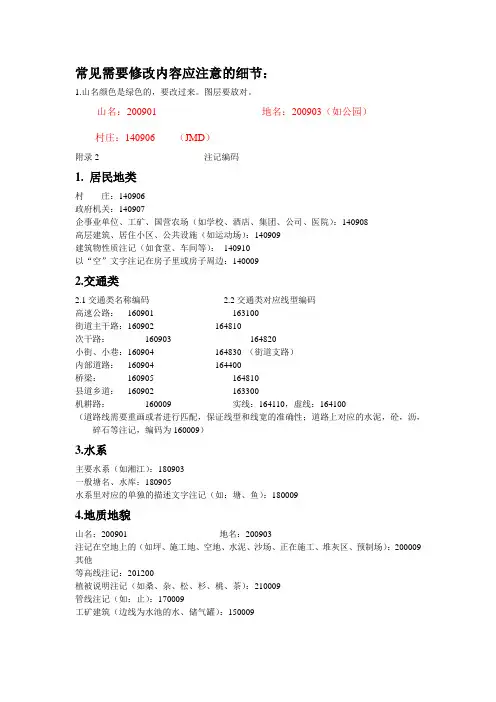
常见需要修改内容应注意的细节:1.山名颜色是绿色的,要改过来。
图层要放对。
山名:200901 地名:200903(如公园)村庄:140906 (JMD)附录2 注记编码1. 居民地类村庄:140906政府机关:140907企事业单位、工矿、国营农场(如学校、酒店、集团、公司、医院):140908高层建筑、居住小区、公共设施(如运动场):140909建筑物性质注记(如食堂、车间等):140910以“空”文字注记在房子里或房子周边:1400092.交通类2.1交通类名称编码 2.2交通类对应线型编码高速公路:160901 163100街道主干路:160902 164810次干路:160903 164820小街、小巷:160904 164830 (街道支路)内部道路:160904 164400桥梁:160905 164810县道乡道:160902 163300机耕路:160009 实线:164110,虚线:164100(道路线需要重画或者进行匹配,保证线型和线宽的准确性;道路上对应的水泥,砼,沥,碎石等注记,编码为160009)3.水系主要水系(如湘江):180903一般塘名、水库:180905水系里对应的单独的描述文字注记(如:塘、鱼):1800094.地质地貌山名:200901 地名:200903注记在空地上的(如坪、施工地、空地、水泥、沙场、正在施工、堆灰区、预制场):200009 其他等高线注记:201200植被说明注记(如桑、杂、松、杉、桃、茶):210009管线注记(如:止):170009工矿建筑(边线为水池的水、储气罐):1500092.牲口棚:线型536 。
文字结构注记的点位,没有落在房屋内的,需进行手动挪动来调整。
牲和厕字的定位点都要移进去。
牲口棚线型的方向改成向内,线型编码1536004.(道路线需要重画或者进行匹配,保证线型和线宽的准确性;道路上对应的水泥,砼,沥,碎石等注记,编码为160009)空地上的碎石场改成地貌注记5.非完整注记组合:河流,村庄,地名,道路,山名、建筑名称、有名称的池塘等实体名称。
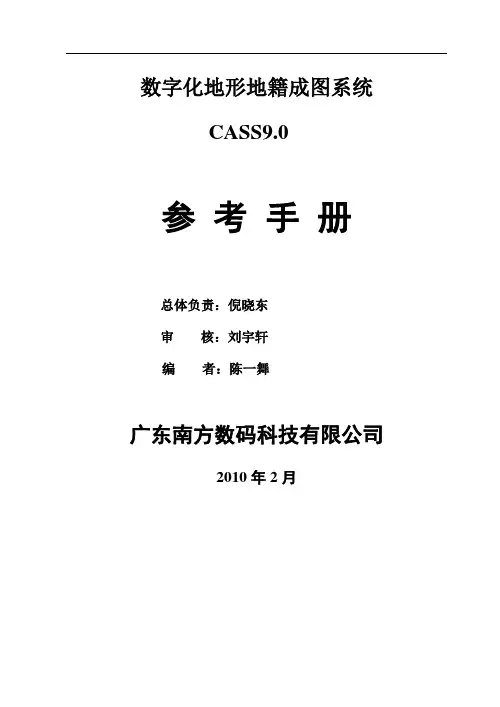
数字化地形地籍成图系统CASS9.0参考手册总体负责:倪晓东审核:刘宇轩编者:陈一舞广东南方数码科技有限公司2010年2月目录第一章CASS9.0命令菜单与工具框 (1)1.1 CASS 9.0顶部菜单面板 (1)1.2 CASS9.0右侧屏幕菜单 (176)1.3 CASS9.0工具条 (191)第二章CASS 9.0的参数设置 (195)2.1地籍参数设置 (195)2.2 测量参数 (196)2.3图廓属性 (198)2.4投影转换参数 (198)2.5标注地理坐标 (198)2.6文字注记样式 (199)2.7 深入了解AutoCAD2006系统配置对话框 (199)第三章CASS 9.0与全站仪及外设的连接 (209)3.1 与全站仪的连接 (209)3.2 与测图精灵的连接 (232)3.3与外设的连接 (234)第四章CASS 9.0的文件结构 (245)4.1 坐标数据文件 (245)4.2 编码引导文件 (245)4.3 权属引导文件 (245)4.4 权属信息文件 (246)4.5 原始测量数据文件 (247)4.6 断面里程文件 (247)4.7 公路曲线要素文件 (248)4.8 横断面设计文件 (248)4.9 CASS 9.0交换文件 (249)4.10 符号定义文件WORK.DEF (254)4.11 图元索引文件INDEX.INI (254)4.12野外操作码定义文件JCODE.DEF (254)4.13屏幕菜单定义文件ScreenMenu.def (254)4.14地类定义文件Dilei.def (255)第五章CASS 9.0的用户化 (257)5.1图框和图角章的用户化 (257)5.2菜单的用户化 (260)5.3工具栏的用户化 (268)5.4 命令的用户化 (270)5.5 编码的用户化 (272)5.6 点符号、线符号、图层的自定义 (273)第六章 CASS9.0与GIS的接口 (296)6.1 GIS﹙地理信息系统﹚简介 (296)6.2 GIS﹙地理信息系统﹚对数字地图的要求 (296)6.3 CASS9.0与GIS的接口方法 (297)第七章 CASS9.0新功能详解 (300)7.1新增功能 (300)7.2加强的功能 (304)7.3完善的符号 (305)。

CASS相关问题解决经验分享CASS推出至今,一直是南方公司在软件领域的主打产品,为给大家提供一些解决问题的思路和方法,起到抛砖引玉的效果,本人斗胆在此班门弄斧一番。
希望大家不吝指教和分享!先从CASS的安装说起,众所周知,CASS的安装平台是AutoCAD,所以CAD的正确安装起着至关重要的前提。
最新版本的CASS9.1支持2002-2011的所有CAD版本。
根据本人经验,推荐安装CAD2006或者CAD2010。
如果是破解版本,优先采用算号破解的方式。
复制文件覆盖的方式不建议采用。
下面就在安装CAD时会遇到的部分情况做下介绍。
1、如果安装过程中出现图1错误提示:原因分析:此种情况一般是因为CAD在安装时需要.NET支持,而.NET在有高版本存在的情况下,低版本的.NET是安装不上的。
所以才会出现以上错误提示。
解决办法:在添加删除程序中,将高版本的.NET删除后安装即可。
CAD2006之前的版本不需要.NET支持,所以不会出现上述情况。
(CAD2006的.NET版本为1.1)此例中,如果不存在1.1版本的.NET需要安装CAD2006的话,需要删除.NET2.0,.NET3.0和.NET3.5。
但.NET是向下兼容低版本的,所以同台电脑要安装多个版本的CAD时要考虑安装顺序。
2、如果安装时,提示“CAD已经安装,不能继续”的提示:原因分析:此种情况一般是因为电脑中已经安装过CAD,但删除时未将相关文件夹和注册表值删除干净。
解决办法:开始-运行-regedit,删除以下注册表①HKEY_CURRENT_USER\Soft-ware\Autodesk文件夹②HKEY_LOCAL_MACHINE\SOFT-WARE\Autodesk文件夹③HKEY_LOCAL_MACHINE\SYS-TEM\CurrentControlSet\Control\Session Manager下的PendingFileRename-Operations④C:\Documents and Settings\用户名\Application Data下的Autodesk文件夹3、经过上述操作,CAD的安装问题基本解决。
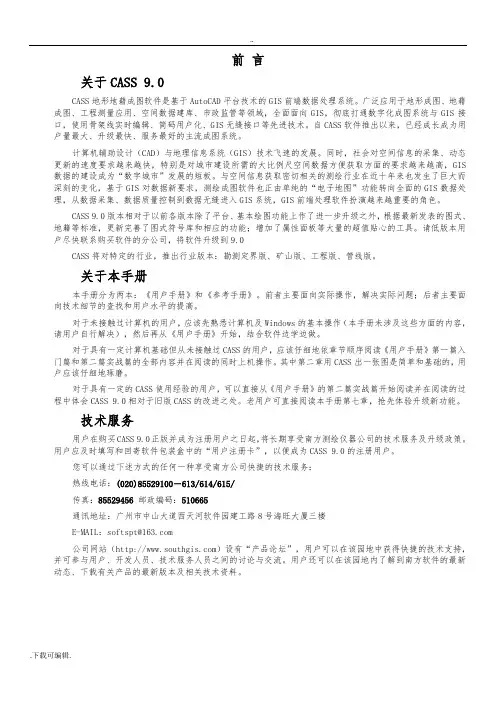
前言关于CASS 9.0CASS地形地藉成图软件是基于AutoCAD平台技术的GIS前端数据处理系统。
广泛应用于地形成图、地藉成图、工程测量应用、空间数据建库、市政监管等领域,全面面向GIS,彻底打通数字化成图系统与GIS接口,使用骨架线实时编辑、简码用户化、GIS无缝接口等先进技术。
自CASS软件推出以来,已经成长成为用户量最大、升级最快、服务最好的主流成图系统。
计算机辅助设计(CAD)与地理信息系统(GIS)技术飞速的发展。
同时,社会对空间信息的采集、动态更新的速度要求越来越快,特别是对城市建设所需的大比例尺空间数据方便获取方面的要求越来越高,GIS 数据的建设成为“数字城市”发展的短板。
与空间信息获取密切相关的测绘行业在近十年来也发生了巨大而深刻的变化,基于GIS对数据新要求,测绘成图软件也正由单纯的“电子地图”功能转向全面的GIS数据处理,从数据采集、数据质量控制到数据无缝进入GIS系统,GIS前端处理软件扮演越来越重要的角色。
CASS 9.0版本相对于以前各版本除了平台、基本绘图功能上作了进一步升级之外,根据最新发表的图式、地籍等标准,更新完善了图式符号库和相应的功能;增加了属性面板等大量的超值贴心的工具。
请低版本用户尽快联系购买软件的分公司,将软件升级到9.0CASS将对特定的行业,推出行业版本:勘测定界版、矿山版、工程版、管线版。
关于本手册本手册分为两本:《用户手册》和《参考手册》。
前者主要面向实际操作,解决实际问题;后者主要面向技术细节的查找和用户水平的提高。
对于未接触过计算机的用户,应该先熟悉计算机及Windows的基本操作(本手册未涉及这些方面的内容,请用户自行解决),然后再从《用户手册》开始,结合软件边学边做。
对于具有一定计算机基础但从未接触过CASS的用户,应该仔细地依章节顺序阅读《用户手册》第一篇入门篇和第二篇实战篇的全部内容并在阅读的同时上机操作。
其中第二章用CASS出一张图是简单和基础的,用户应该仔细地琢磨。
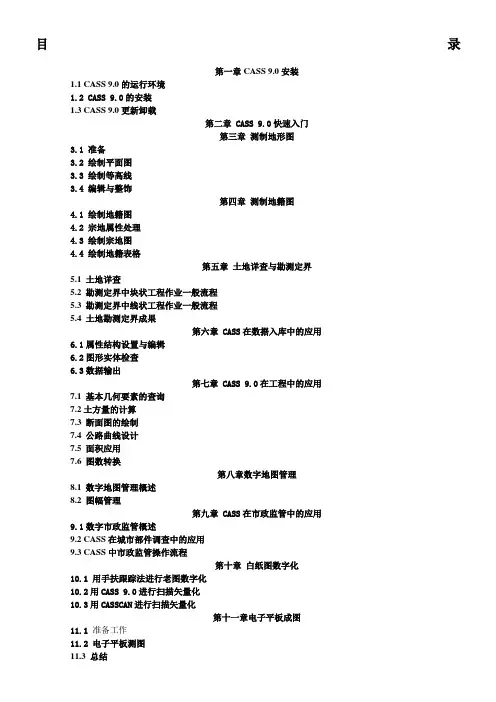
目录第一章CASS 9.0安装1.1 CASS 9.0的运行环境1.2 CASS 9.0的安装1.3 CASS 9.0更新卸载第二章 CASS 9.0快速入门第三章测制地形图3.1 准备3.2 绘制平面图3.3 绘制等高线3.4 编辑与整饰第四章测制地籍图4.1 绘制地籍图4.2 宗地属性处理4.3 绘制宗地图4.4 绘制地籍表格第五章土地详查与勘测定界5.1 土地详查5.2 勘测定界中块状工程作业一般流程5.3 勘测定界中线状工程作业一般流程5.4 土地勘测定界成果第六章 CASS在数据入库中的应用6.1属性结构设置与编辑6.2图形实体检查6.3数据输出第七章 CASS 9.0在工程中的应用7.1 基本几何要素的查询7.2土方量的计算7.3 断面图的绘制7.4 公路曲线设计7.5 面积应用7.6 图数转换第八章数字地图管理8.1 数字地图管理概述8.2 图幅管理第九章 CASS在市政监管中的应用9.1数字市政监管概述9.2 CASS在城市部件调查中的应用9.3 CASS中市政监管操作流程第十章白纸图数字化10.1 用手扶跟踪法进行老图数字化10.2用CASS 9.0进行扫描矢量化10.3用CASSCAN进行扫描矢量化第十一章电子平板成图11.1 准备工作11.2 电子平板测图11.3 总结第十二章.. CASS 9.0打印指南12.1打印出图的操作附录A CASS 9.0的野外操作码第二章 CASS 9.0快速入门本章将介绍一个简单完整的实例,通过学习这个例子,初级用户就可以轻轻松松的进入CASS 9.0的大门。
高级用户可以跳过本章。
CASS 9.0安装之后,我们就开始学习如何做一幅简单的地形图。
本章以一个简单的例子来演示地形图的成图过程;CASS 9.0成图模式有多种,这里主要介绍“点号定位”的成图模式。
例图的路径为C:\CASS9.0\demo\study.dwg(以安装在C:盘为例)。
初学者可依照下面的步骤来练习,可以在短时间内学会作图。
20110316 版cass9.0for2010的问题Post By:2011-3-17 21:31:49 20110316 版cass9.0for2010的问题:1、功能区没有加载选项卡或面板,输入RIBBON还是不能加载。
2、批量分幅到图纸空间图框问题,在cass90综合设置中,设置图廓属性,但是在图纸空间图框不起作用,如:设置字体、取消坡度尺等(并且这次坡度尺在图纸空间成了黑条条了)。
CASS9.1新功能(一)三维地性线陡坎、陡崖取消坎高的概念,代之以真三维高程,每个结点存储实地高程,结点间的线上内插出高程。
建DTM时如选择考虑陡坎,则自动根据真三维陡坎和坎底地性线处理。
安装CASS7.1的时候出现了你未安装CAD2004\2005\200 6 Post By:2011-3-11 9:19:02安装好CAD2004后,再安装CASS7.1的时候出现了你未安装CAD2004\2005\2006盗版CAD04经常出现这种情况,安装时未能生成正确的注册表信息,导致cass安装时找不到CAD相关信息,无法安装。
如果卸载重装还是不能解决问题,建议安装cad05或者06 listAllSelect("ClassID",ClassArr);listAllSelect("ClassID",ClassArr); 盗版CAD04经常出现这种情况,安装时未能生成正确的注册表信息,导致cass安装时找不到CAD相关信息,无法安装。
如果卸载重装还是不能解决问题,建议安装cad05或者06 listAllSelect("ClassID",ClassArr);测站纠正与坐标转换的区别Pos t测站纠正与坐标转换的区别,如果在外面用自由设站采集数据后回来转换,用哪一个功能,为什么?你的这种情况是用测站改正。
测站改正只有两对已知点,改正的图形实体相对位置不变。
坐标转换要两对以上的已知点,通过计算转换参数来转换。
第一章装置之袁州冬雪创作的运行环境硬件环境以AutoCAD2010的配置要求为基准.●处理器:32 位Windows XPIntel Pentium 4 或 AMD Athlon? Dual Core,1.6 GHz 或更高,采取 SSE2 技术Windows VistaIntel Pentium 4 或AMD Athlon Dual Core,3.0 GHz 或更高,采取 SSE2 技术64 位AMD Athlon 64,采取 SSE2 技术AMD Opteron?,采取 SSE 技术Intel Xeon,支持 Intel EM64T 并采取 SSE2 技术Intel Pentium 4,支持 Intel EM64T 并采取 SSE2 技术●RAM: 2 GB●图形卡:1024 x 768 真黑色需要一个支持 Windows 的显示适配器.对于支持硬件加速的图形卡,必须装置 DirectX 9.0c 或更高版本.从“”文件停止的装置其实不装置 DirectX 9.0c 或更高版本.必须手动装置 DirectX 以配置硬件加速硬盘:装置750 MB.●硬盘: 32 位,装置需要使用 1 GB;64 位,装置需要使用1.5 GB软件环境●操纵系统:32 位Microsoft? Windows? Vista? Business SP1Microsoft Windows Vista Enterprise SP1Microsoft Windows Vista Home Premium SP1Microsoft Windows Vista Ultimate SP1Microsoft Windows XP Home SP2 或更高版本Microsoft Windows XP Professional SP2 或更高版本64 位Microsoft Windows Vista Business SP1Microsoft Windows Vista Enterprise SP1Microsoft Windows Vista Home Premium SP1Microsoft Windows Vista Ultimate SP1Microsoft Windows XP Professional x64 EditionSP2 或更高版本⏹阅读器:Web 阅读器Microsoft Internet Explorer 7.0或更高版本⏹平台:AutoCAD 2002/2004/2005/2006/2007/2008/2010⏹文档及表格处理:Microsoft Office2003或更高版本的装置1.2.1 AutoCAD的装置CASS9.0适用于AutoCAD 2002/2004/2005/2006/2007/2008/2010,详细各版本AutoCAD的装置,请参考其官方说明书.下面以AutoCAD2010为例,说明AutoCAD的装置.AutoCAD2010是美国AutoDesk公司的产品,用户需找相应代理商自行购买.AutoCAD2010的主要装置过程请参考其产品装置说明1.AutoCAD2010软件光盘放入光驱后执行装置程序,AutoCAD将出现图1-1所示信息.选择“装置产品”和说明语言.图1-12.点击“装置产品”,就会出现图1-2所示界面.选择“下一步”图1-23.承受许可协议界面图1-3,选择“我承受”,点击“下一步”图1-34.输入产品和用户信息,在图1-4中.录入产品序列号和密钥.点击“下一步”.图1-45.配置装置目次,在图1-5中配置装置途径,点击“装置”.图1-56.装置界面如图1-6图1-67.稍等几分钟,会出现如图1-7所示,装置完成界面.点击“完成”,按提示操纵重启电脑,再启动AutoCAD2010程序.图1-7的装置的装置应该在装置完并运行一次后才停止.打开CASS9.0文件夹,找到setup.exe 文件并双击它,屏幕上将出现图1-12的“欢迎”界面.图1-12软件装置“欢迎”界面选择“同意”后点击“下一步”,会出现如下选择cad平台界面,软件自动检测电脑上所装的cad平台,并提示选择一个cass9.0的装置平台.图1-13软件装置“选择cad平台”界面点击“下一步”后,软件会自动装置在指定的CAD平台上面,出现如下图所示界面.图1-14软件装置界面点击“装置完成”后,会出现如下图所示软件锁驱动程序装置界面,这时必须确保已经插上软件锁.点击“完成”图1-15软件装置“驱动装置”界面图1-16软件装置“驱动装置完成”界面更新卸载当用户第二次装置软件时(北方公司的网站上下载的更新程序的装置过程中无须人工干预,程序将找到当前CASS的装置途径,自动完成装置),CASS软件提供了平安的升级方式.打开装置文件文件夹,找到setup.exe 文件并双击它,屏幕上将出现图1-12的界面(的装置向导将提示用户停止软件的装置).稍等得到图1-17的界面.点击“下一步”得到图1-18界面,选择“开端更新”或者“开端卸载”开端相应的操纵.图1-17软件装置“更新或卸载”界面图1-18软件装置“更新或卸载”界面本章将先容一个简单完整的实例,通过学习这个例子,初级用户便可以轻轻松松的进入CASS 9.0的大门.高级用户可以跳过本章.CASS 9.0装置之后,我们就开端学习如何做一幅简单的地形图.本章以一个简单的例子来演示地形图的成图过程;CASS 9.0成图形式有多种,这里主要先容“点号定位”的成图形式.例图的途径为C:\CASS 9.0\demo\study.dwg(以装置在C:盘为例).初学者可依照下面的步调来操练,可以在短时间内学会作图.图2-2 “定显示区”菜单1.定显示区定显示区就是通过坐标数据文件中的最大、最小坐标定出屏幕窗口的显示范围.进入CASS 9.0主界面,鼠标单击“绘图处理”项,即出现如图2-2下拉菜单.然后移至“定显示区”项,使之以高亮显示,按左键,即出现一个对话窗如图2-3所示.这时,需要输入坐标数据文件名.可参考WINDOWS选择打开文件的方法操纵,也可直接通过键盘输入,在“文件名(N):”,再移动鼠标至“打开(O)”处,按左键.这时,饬令区显示:图2-3 选择“定显示区”数据文件图2-4选择“点号定位”数据文件2.选择测点点号定位成图法移动鼠标至屏幕右侧菜单区之“测点点号”项,按左键,即出现图2-4所示的对话框.输入点号坐标数据文件名C:\CASS 9.0\DEMO\STUDY.DAT后,饬令区提示:读点完成! 共读入 106 个点3.展点先移动鼠标至屏幕的顶部菜单“绘图处理”项按左键,这时系统弹出一个下拉菜单.再移动鼠标选择“绘图处理”下的“展野外测点点号”项,如图2-5所示,按左键后,便出现如图2-3所示的对话框.图2-5 选择“展野外测点点号”输入对应的坐标数据文件名C:\CASS 9.0\DEMO\STUDY.DAT 后,即可在屏幕上展出野外测点的点号,如图2-6所示.4.绘平面图下面可以矫捷使用工具栏中的缩放工具停止部分放大以方便编图(工具栏的使用方法详见《参考手册》第一章).我们先把左上角放大,选择右侧屏幕菜单的“交通设施/城际公路”按钮,弹出如下图的界面.图2-7 选择屏幕菜单“交通设施/城际公路”找到“平行高速公路”并选中,再点击“OK”,饬令区提示:绘图比例尺 1:输入500,回车.点P/<点号>输入92,回车.点P/<点号>输入45,回车.点P/<点号>输入46,回车.点P/<点号>输入13,回车.点P/<点号>输入47,回车.点P/<点号>输入48,回车.点P/<点号>回车拟合线<N>?输入Y,回车.说明:输入Y,将该边拟合成光滑曲线;输入N(缺省为N),则不拟合该线.1.边点式/2.边宽式<1>:回车(默许1)说明:选1(缺省为1),将要求输入公路对边上的一个测点;选2,要求输入公路宽度.对面一点点P/<点号>输入19,回车.这时平行高速公路就作好了.如图2-8.图2-8 作好一条平行高速公路下面作一个多点房屋.选择右侧屏幕菜单的“居平易近地/一般房屋”选项,弹出如图2-9界面.先用鼠标左键选择“多点砼房屋”,再点击“OK”按钮.饬令区提示:第一点:点P/<点号>输入49,回车.指定点:点P/<点号>输入50,回车.闭合C/隔一闭合G/隔一点J/微导线A/曲线Q/边长交会B/回退U/点P/<点号>输入51,回车.闭合C/隔一闭合G/隔一点J/微导线A/曲线Q/边长交会B/回退U/点P/<点号>输入J,回车.点P/<点号>输入52,回车.闭合C/隔一闭合G/隔一点J/微导线A/曲线Q/边长交会B/回退U/点P/<点号>输入53,回车.图2-9 选择屏幕菜单“居平易近地/一般房屋”闭合C/隔一闭合G/隔一点J/微导线A/曲线Q/边长交会B/回退U/点P/<点号>输入C,回车.输入层数:<1>回车(默许输1层).说明:选择多点砼房屋后自动读取地物编码,用户不须逐个记忆.从第三点起弹出许多选项(详细操纵见《参考手册》第一章关于屏幕菜单的先容),这里以“隔一点”功能为例,输入J,输入一点后系统自动算出一点,使该点与前一点及输入点的连线构成直角.输入C时,暗示闭合.再作一个多点砼房,熟悉一下操纵过程.饬令区提示:Command: dd输入地物编码:<141111>141111第一点:点P/<点号>输入60,回车.指定点:点P/<点号>输入61,回车.闭合C/隔一闭合G/隔一点J/微导线A/曲线Q/边长交会B/回退U/点P/<点号>输入62,回车.闭合C/隔一闭合G/隔一点J/微导线A/曲线Q/边长交会B/回退U/点P/<点号>输入a,回车.微导线 - 键盘输入角度(K)/<指定方向点(只确定平行和垂直方向)>用鼠标左键在62点上侧一定间隔处点一下.间隔<m>:输入4.5,回车.闭合C/隔一闭合G/隔一点J/微导线A/曲线Q/边长交会B/回退U/点P/<点号>输入63,回车.闭合C/隔一闭合G/隔一点J/微导线A/曲线Q/边长交会B/回退U/点P/<点号>输入j,回车.点P/<点号>输入64,回车.闭合C/隔一闭合G/隔一点J/微导线A/曲线Q/边长交会B/回退U/点P/<点号>输入65,回车.闭合C/隔一闭合G/隔一点J/微导线A/曲线Q/边长交会B/回退U/点P/<点号>输入C,回车.输入层数:<1>输入2,回车.说明:“微导线”功能由用户输入当前点至下一点的左角(度)和间隔(米),输入后软件将计算出该点并连线.要求输入角度时若输入K,则可直接输入左向转角,若直接用鼠标点击,只可确定垂直和平行方向.此功能特别适合知道角度和间隔但看不到点的位置的情况,如房角点被树或路灯等障碍物遮挡时.两栋房子和平行等外公路“建”好后,效果如图2-10.图2-10 “建”好两栋房子和平行等外公路近似以上操纵,分别操纵右侧屏幕菜单绘制其它地物.在“居平易近地”菜单中,用3、39、16三点完成操纵三点绘制2层砖布局的四点房;用68、67、66绘制不拟合的依比例围墙;用76、77、78绘制四点棚房.在“交通设施”菜单中,用86、87、88、89、90、91绘制拟合的小路;用103、104、105、106绘制拟合的不依比例乡村路.在“地貌土质”菜单中,用54、55、56、57绘制拟合的坎高为1米的陡坎;用93、94、95、96绘制制不拟合的坎高为1米的加固陡坎.在“独登时物”菜单中,用69、70、71、72、97、98分别绘制路灯;用73、74绘制宣传橱窗;用59绘制不依比例肥气池.在“水系设施”菜单中,用79绘制水井.在“管线设施”菜单中,用75、83、84、85绘制地面上输电线.在“植被园林”菜单中,用99、100、101、102分别绘制果树独立树;用58、80、81、82绘制菜地(第82号点之后仍要求输入点号时直接回车),要求鸿沟不拟合,而且保存鸿沟.在“节制点”菜单中,用1、2、4分别生成埋石图根点,在提问点名.等级:时分别输入D121、D123、D135.最后选取“编辑”菜单下的“删除”二级菜单下的“删除实体所在图层”,鼠标符号变成了一个小方框,用左键点取任何一个点号的数字注记,所展点的注记将被删除.平面图作好后效果如图2-11.图2-11 STUDY的平面图5.绘等高线.展高程点:用鼠标左键点取“绘图处理”菜单下的“展高程点”,将会弹出数据文件的对话框,找到C:\CASS 9.0\DEMO\STUDY.DAT,选择“确定”,饬令区提示:注记高程点的间隔(米):直接回车,暗示分歧错误高程点注记停止取舍,全部展出来.建立DTM模子:用鼠标左键点取“等高线”菜单下“建立DTM”,弹出如图2-12所示对话框:图2-12 建立DTM对话框根据需要选择建立DTM的方式和坐标数据文件名,然后选择建模过程是否思索陡坎和地性线,选择“确定”,生成如下图所示DTM模子.图2-13 建立DTM模子绘等高线:用鼠标左键点取“等高线/绘制等高线”,弹出如图2-14所示对话框:图2-14 绘制等高线对话框输入等高距后选择拟合方式后“确定”.则系统顿时绘制出等高线.再选择“等高线”菜单下的“删三角网”,这时屏幕显示如图2-15.图2-15 绘制等高线等高线的修剪.操纵“等高线”菜单下的“等高线修剪”二级菜单,如图2-16.图2-16“等高线修剪”菜单用鼠标左键点取“批量修剪等高线”,选择“建筑物”,软件将自动搜寻穿过建筑物的等高线并将其停止整饰.点取“切除指定二线间等高线”,依提示依次用鼠标左键选取左上角的道路双方,CASS 9.0将自动切除等高线穿过道路的部分.点取“切除穿高程注记等高线”,CASS 9.0将自动搜寻,把等高线穿过注记的部分切除.6.加注记.下面我们演示在平行等外公路上加“经纬路”三个字.用鼠标左键点取右侧屏幕菜单的“文字注记-通用注记”项,弹出如图2-17的界面.图2-17 弹出文字注记对话框首先在需要添加文字注记的位置绘制一条拟合的多功能复合线,然后在注记内容中输入“经纬路”并选择注记摆列和注记类型,输入文字大小确定后选择绘制的拟合的多功能复合线即可完成注记.颠末以上各步,生成的图就如图2-1所示.7.加图框.用鼠标左键点击“绘图处理”菜单下的“尺度图幅(50×40)”,弹出如图2-18的界面.图2-18 输入图幅信息在“图名”栏里,输入“建设新村”;在“左下角坐标”的“东”、“北”栏内分别输入“53073”、“31050”;在“删除图框外实体”栏前打勾,然后按确认.这样这幅图就作好了,如图2-19.注:2007版新图式,图框外已无“丈量员、绘图员”信息.右下角只有“批注”.图2-19加图框别的,可以将图框左下角的图幅信息更改成符合需要的字样,可以将图框和图章用户化,详细拜见《参考手册》第五章.8.绘图输出用鼠标左键点取“文件”菜单下的“用绘图仪或打印机出图”,停止绘图.绘图仪或打印机的配置方法见《参考手册》第四章的先容.图2-20 用绘图仪出图选好图纸尺寸、图纸方向之后,用鼠标左键点击“窗选”按钮,用鼠标圈定绘图范围.将“打印比例”一项选为“2:1”(暗示知足1:500比例尺的打印要求),通过“部分预览”和“全部预览”可以检查出图效果,称心后便可单击“确定”按钮停止绘图了.当你一步一步地按着上面的提示操纵,到现在便可以看到第一份成果了.在操纵过程中要注意以下事项:千万别忘了存盘(其实在操纵过程中也要不竭地停止存盘,以防操纵失慎导致丢失).正式工作时,最好不要把数据文件或图形保管在CASS 9.0或其子目次下,应该创建工作目次.比方在C盘根目次下创建DATA目次存放数据文件,在C盘根目次下创建DWG目次存放图形文件.在执行各项饬令时,每步都要注意看下面饬令区的提示,当出现“饬令:”提示时,要求输入新的饬令,出现“选择对象:”提示时,要求选择对象,等等.当一个饬令没执行完时最好不要执行另外一个饬令,若要强行终止,可按键盘左上角的“Esc”键或按“Ctrl”的同时按下“C”键,直到出现“饬令:”提示为止.在作图的过程中,要经常常使用到一些编辑功能,例如删除、移动、复制、回退等,详细操纵见《参考手册》第一章.有些饬令有多种执行途径,可根据自己的喜好矫捷选用快捷工具按钮、下拉菜单或在饬令行输入饬令.第三章测制地形图前面的章节已经先容了CASS 9.0作为一个综合性数字化测图软件的特点、功能和基本操纵方法,这些内容是从整体上掌握CASS 9.0是必不成少的.而从本章开端我们将以专题应用为主线向您先容CASS 9.0在各项数字化测图与管理工作中的详细工作方法.“表里业一体化成图”、“电子平板成图”和“老图数字化成图”等多种成图作业形式.本章主要先容“表里业一体化”的成图作业形式.本章根据数字化测图的特点先容用CASS 9.0测绘地形图的方法.与CASS以前版本近似,内容包含测区首级节制、图根节制、测区分幅、碎部丈量、人员安插等,最后操纵CASS 9.0绘制一幅地形图.本章将用到CASS 9.0自己提供的演示数据文件YMSJ.DAT,WMSJ.DAT,DGX.DAT.通过本章的学习将学会以下内容:1.数字化测图的准备工作(包含测区节制、碎部丈量、测区分幅、人员安插等);2.绘制平面图;3.绘制等高线(绘制地形图);4.图形编辑(包含常常使用编辑、图形分幅、图幅整饰等);5.地形测图的基本技巧.3.1 准备3.1.1 节制丈量和碎部丈量原则当在一个测区内停止等级节制丈量时,应该尽能够多选制高点(如山顶或楼顶),在规范或甲方允许范围内布设最大边长,以提高等级节制点的节制效率.完成等级节制丈量后,可用辐射法布设图根点,点位及点之密度完全按需要而测设,矫捷多变.如图3-1所示,对整个9幅图2.25平方公里来讲,总共布设了49个节制点,除去图幅外的点,平均每幅图最多5个节制点.图3-1某数字化测图工程的节制网略图图3-2 操纵制高点能够少搬站图3-3 地物较多时能够要常常搬站在停止碎部丈量时,对于比较坦荡的地方,在一个制高点上可以测完大半幅图,就不要因为间隔“太远”(其实也不过几百米)而忙于搬站,如图3-2所示.对于比较复杂的地方,就不要因为“费事”(其实也华侈不了几分钟)而不肯搬站,要充分操纵电子手簿的优势和全站仪的精度,测一个支导线点是很容易的,如图3-3所示.3.1.2 测区分幅及过程平板测图是把测区按尺度图幅划分成若干幅图,再一幅一幅往下测,如图3-4所示.图3-4平板测图的分幅图3-5数字化测图是分块测的数字化测图是以路、河、山脊等为界限,以自然地块停止分块测绘,如图3-5所示.例如:有甲、乙两个作业小队,甲队负责路南区域,乙队负责路北区域(包含公路).甲队再以山谷和河为界,乙队再以公路和河为界,分块分期测绘.3.1.3 碎部丈量数字化测图的碎部丈量数据收集一般用全站仪或速测仪等电子仪器停止,工作时应将全站仪与北方电子手簿用数据传输电缆正确地毗连(北方电子手簿有HP2110、MG(测图精灵),详细毗连方法见《北方电子手簿NFSB使用说明书》,《测图精灵用户手册》,如果采取带内存的全站仪则不必接电子手簿);当地物比较规整时,如图3-6所示,可以采取“简码法”形式,在现场可输入简码,室内自动成图.详细编码规则拜见附录A,与图3-6对应的各测点的简码见表3-1.当地物比较杂乱时,如图3-7所示,最好采取“草图法”形式,现场绘制草图,室内用编码引导文件(如表3-2的样本)或用测点点号定位方法停止成图.图3-6地物比较规整的情况图3-7地物比较杂乱的情况表3-1 图3-6草图的简码表D1,53,56,165,164,163D3,52,54,55,161,160X2,51,57,58X0,13,14,181F2,46,45,127┆F2,67,170,171A30,137表3-2 编码引导文件的样本图3-8复杂地物可用皮尺丈量方法丈量图3-9 地貌采点要收集特征点“数据-坐标显示与打印”菜单功能,将是否参与建模一项设置为“否”即可,设置方法见下图:图3-10 高程点建模设置注:在 6.1以下版本则应在数据收集过程中对高程是否参与建模予以节制,在NFSB上,将觇标高置为0,则待测点的高程就自动为零;若使用测图精灵收集时,则在同步收集面板上选择“不参与建模”选项,则建模中这些点的高程不参与建模计算.在停止地貌采点时,可以用多镜丈量,一般在地性线上要收集足够密度的点,尽能够多观测特征点.如图3-9所示,例如在沟底测了一排点,也应该在沟边再测一排点,这样生成的等高线才真实;而在丈量陡坎时,最好坎上坎下同时测点,这样生成的等高线才干真实的反映实际地貌.在其它地形变更不大的地方,可以适当放宽采点密度.3.1.4 人员安插根据CASS 9.0的特点,一个作业小组可配备:测站1人,镜站1-3人,领尺员2人;如果配套使用测图精灵,则一般测站一人,镜站1-3人即可,无需领尺员了.如图3-10所示,根据地形情况,镜站可用单人或多人.领尺员负责画草图和室内成图,是核心成员,一般外业一天,内业一天,2人轮换,也可根据本单位实际情况自由安插.(有些单位在任务紧时,白日停止外业工作,晚上停止内业工作)图 3-11 一小组作业人员配备情况示意图需要注意的是领尺员必须与测站坚持杰出的通讯接洽(可通过对讲机),使草图上的点号与手簿上的点号一致.3.1.5 文件管理数字化测图的内业处理涉及的数据文件较多.因此,进入CASS9.0成图系统后,您将面对输入各种各样的文件名的情况,所以您最好养成一套较好的定名习惯,以减少内业工作中不需要的费事.我们建议您采取如下的定名约定:●简编码坐标文件①由手簿传输到计算机中带简编码的坐标数据文件,建议采取*JM.DAT格式;②由内业编码引导后生成的坐标数据文件,建议采取*YD.DAT 格式.●坐标数据文件指由手簿传输到计算机的原始坐标数据文件的一种,建议采取*.DAT格式.●引导文件指由作业人员根据草图编辑的引导文件,建议采取*.YD格式.●坐标点(界址点)坐标文件指由手簿传输到计算机的原始坐标数据文件的一种,建议采取*.DAT格式.●权属引导信息文件指作业人员在作权属地籍图时根据草图编辑的权属引导信息文件,建议采取*DJ.YD格式.●权属信息文件指由权属合并或由图形生成权属形成的文件,建议采取*.QS格式.●图形文件凡是在CASS 9.0绘图系统生成的图形文件,规定采取*.DWG格式.3.2 绘制平面图“草图法”、“简码法”、“电子平板法”、等多种成图作业方式,并可实时地将地物定位点和临近地物(形)点显示在当前图形编辑窗口中,操纵十分方便.通过本节的学习,您将学会运用CASS 9.0绘平面图的常常使用方法.首先,要确定计算机内是否有您要处理的坐标数据文件(即您是否将野外观测的坐标数据从电子手簿或带内存的全站仪传到计算机上来).如果没有,则要停止数据通讯.3.2.1 数据通讯数据通讯的作用是完成电子手簿或带内存的全站仪与计算机二者之间的数据相互传输.北方公司开辟的电子手簿的载体有PC-E500、HP2110、MG(测图精灵).3.2.1.1 与PC-E500电子手簿通讯数据可以由PC-E500向计算机传输,将数据存在计算机的硬盘供计算机后处理;也可以将计算机中的数据由计算机向PC-E500传输(如将在计算机平差好的已知点数据传给PC-E500).停止数据通讯操纵之前,首先在您的电子手簿(PC-E500)与计算机的串口之间用E5-232C电缆联上,然后打开您的计算机进入WINDOWS系统,双击CASS 9.0的图标或单击CASS 9.0的图标再敲回车键,即可进入CASS系统,此时屏幕上将出现系统的操纵界面.①移动鼠标至“数据处理”处按左键,便出现如图3-12所示的下拉菜单:图3-12 数据处理的下拉菜单要注意的是,使用热键“ALT+D”也是可以执行这一功能的,即在按下“ALT”键的时候按下“D”键.②移动鼠标至“数据通讯”项的“读取全站仪数据”项,该处以高亮度(深蓝)显示,按左键,这时,便出现如图3-13所示的对话框.图3-13 全站仪内存数据转换③在“仪器”下拉列表中找到“E500北方手簿”,点击鼠标左键.然后检查通讯参数是否设置正确(详细设置详见《参考手册》第三章).接着在对话框最下面的“CASS坐标文件:”下的空栏里输入您想要保管的文件名,要寄望文件的途径,为了防止找不到您的文件,可以输入完整的途径.最简单的方法是点“选择文件”出现如图3-14的对话框,在“文件名(N):”后输入您想要保管的文件名,点保管.这时,系统已经自动将文件名填在了“CASS坐标文件:”下的空缺处.这样就省去了手工输入途径的步调.图3-14 执行“选择文件”操纵的对话框图3-15 计算机等待E500信号输完文件名后移动鼠标至“转换”处,按左键(或者直接敲回车键)便出现图3-15的提示.如果您输入的文件名已经存在,则屏幕会弹出正告信息.当您不想覆盖原文件时,移动鼠标至“否(N)”处,按左键即返回图3-16所示对话框,重新输入文件名.当您想覆盖原文件时,移动鼠标至“是(Y)”处,按左键即可.④如果仪器选择错误会导致传到计算机中的数据文件格式不正确,这时会出现图3-16所示的对话框,图3-16 数据格式错误的对话框⑤操纵PC-E500电子手簿,作好通讯准备,在E500上输入本次传送数据的起始点号后,然后先在计算机敲回车键再在PC-E500敲回车键.饬令区便逐行显示点位坐标信息,直至通讯竣事.3.2.1.2 与带内存全站仪通讯①将全站仪通过适当的通讯电缆与微机联接好.②移动鼠标至“数据通讯”项的“读取全站仪数据”项,该处以高亮度(深蓝)显示,按左键,出现如图3-17的对话框。
南方cass的常见问题Cass软件的功能及其特点南方CASS绘图软件是在AutoCAD基础上二次开发的数字化测绘数据采集系统,广泛应用于地形成图、地藉成图、工程测量应用三大领域,其主要功能能够很好的满足矿山测量人员的工作需要。
其主要优点:1.CASS中除了拥有普通绘图工作所需的线型外,最主要的是拥有测量工作所需的一切线型和测量绘图所需的大部分图例,这些图例都是由开发商严格按照测量规程绘制的,能够直接使用。
2.CASS中新添了许多测量所需的工具,例如:计算土方量、数字地形图上测点坐标的直接提取等。
3.特别介绍的是CASS软件中新增了一项展点的功能,它可以将全站仪、GPS所采集的碎步点坐标、点号、备注通过简单的格式转换,转换成CASS识别的格式,将大量的测量碎步点快速的展到CASS软件上,避免了以前繁琐的展点过程,为测量人员节省了大量的内业处理的时间。
4.CASS软件还提高AutoCADD绘图软件的速度,其开发的CAD 加速启动功能大大提高了CAD的运算速度,大大提高了测量内业的工作效率。
在此要特别提到的一点是:CASS绘图软件很少会出现工作中死机的情况,因此可以放心的使用。
cass常见问题集锦1. CASS2008可在哪些版本的AutoCAD上使用?答:AutoCAD 2002/2004/2005/2006/2007/20082. 安装CASS2008前,先运行一次AutoCAD的原因是什么?答:运行一次AutoCAD,以生成默认配置文件。
3. CASS2008安装不上,出现“请先在安装CASS2008之前,先运行一次AutoCAD2004”,但运行后仍然不能正确安装CASS2008。
为什么?答:造成这种现象,是因为AutoCAD2004尚未将第一次运行的信息写入注册表,CASS安装的时候无法读取注册表中的该信息,导致出现以上提示。
运行AutoCAD2004后仍然出现以上问题,是因为AutoCAD2004注册表中的该信息已经不再正确。
南⽅CASS9.0教程(⼿册)(同名8907)⽬录第⼀章CASS 9.0安装1.1 CASS 9.0的运⾏环境1.2 CASS 9.0的安装1.3 CASS 9.0更新卸载第⼆章 CASS 9.0快速⼊门第三章测制地形图3.1 准备3.2 绘制平⾯图3.3 绘制等⾼线3.4 编辑与整饰第四章测制地籍图4.1 绘制地籍图4.2 宗地属性处理4.3 绘制宗地图4.4 绘制地籍表格第五章⼟地详查与勘测定界5.1 ⼟地详查5.2 勘测定界中块状⼯程作业⼀般流程5.3 勘测定界中线状⼯程作业⼀般流程5.4 ⼟地勘测定界成果第六章 CASS在数据⼊库中的应⽤6.1属性结构设置与编辑6.2图形实体检查6.3数据输出第七章 CASS 9.0在⼯程中的应⽤7.1 基本⼏何要素的查询7.2⼟⽅量的计算7.3 断⾯图的绘制7.4 公路曲线设计7.5 ⾯积应⽤7.6 图数转换第⼋章数字地图管理8.1 数字地图管理概述8.2 图幅管理第九章 CASS在市政监管中的应⽤9.1数字市政监管概述9.2 CASS在城市部件调查中的应⽤9.3 CASS中市政监管操作流程第⼗章⽩纸图数字化10.1 ⽤⼿扶跟踪法进⾏⽼图数字化10.2⽤CASS 9.0进⾏扫描⽮量化10.3⽤CASSCAN进⾏扫描⽮量化第⼗⼀章电⼦平板成图11.1 准备⼯作11.2 电⼦平板测图11.3 总结第⼆章 CASS 9.0快速⼊门本章将介绍⼀个简单完整的实例,通过学习这个例⼦,初级⽤户就可以轻轻松松的进⼊CASS 9.0的⼤门。
⾼级⽤户可以跳过本章。
1.定显⽰区定显⽰区就是通过坐标数据⽂件中的最⼤、最⼩坐标定出屏幕窗⼝的显⽰范围。
进⼊CASS 9.0主界⾯,⿏标单击“绘图处理”项,即出现如图2-2下拉菜单。
然后移⾄“定显⽰区”项,使之以⾼亮显⽰,按左键,即出现⼀个对话窗如图2-3所⽰。
这时,需要输⼊坐标数据⽂件名。
2.选择测点点号定位成图法移动⿏标⾄屏幕右侧菜单区之“测点点号”项,按左键,即出现图2-4所⽰的对话框。
CASS9.0使用疑难解答CASS网络版调试三板斧答:第一斧:网络通不通第一式:ping 127.0.0.1 如果不通检查网卡硬件和驱动程序第二式:ping 本机IP地址如果不通检查网卡TCP/IP协议第三式:ping默认网关如果不通网线,检查服务器的网关设置与本机网关设置是否相同,是否在同一子网第四式:ping服务器IP地址如果不通检查服务器端有没有启动。
如果已经启动,检查有没有防火墙第二斧:服务器端对不对第一式:检查软件狗驱动程序安装是否正确第二式:检查服务是否启动(NT/2000只需启动一次,以后每次系统启动时都会自动调用该进程;95/98/ME需要每次手工启动服务)第三式:检查服务器网络状态第四式:检查服务器端IP地址是否为静态IP(即是否为手工指定的IP)第三斧:客户端对不对第一式:软件是否安装正确第二式:Sever.ini内是否为服务器IP地址第三式:检查是否有硬盘保护卡安装好CASS9.0后为何会出现提示:"请正确安装软件狗"?答:有以下几方面原因:(1)软件安装后,某些驱动程序与系统内的设置有冲突。
将WINDOWS/SYSTEM目录下的TDMD.VXD,HOST95.VXD,GSDOG.VXD删掉后,重新启动电脑,再进入CASS9.0,应可解决问题。
(2)若上述方法无效,则可能是硬件(软件狗本身或计算机的并口)有问题,可将软件狗插到其他的计算机上运行CASS9.0,若没有问题,则说明原先的那台计算机并口可能受损,若仍然出现提示"请正确安装软件狗",则说明软件狗本身受损或软件狗过期。
此时可与南方公司的技术人员联系,换一个软件狗。
在CASS9.0软件中,如何修复破坏的图形?答:(1)用菜单中的文件->修复破坏图形.(2)若无法修复,可先任意打开一幅正常的图形文件,然后使用"工具"菜单下的"插入图"命令将原先受损的文件作为图块插入进来即可。
随后若要对其进行编辑,再用"编辑"菜单下的"分离图块"命令将其打散即可。
如何在CASS9.0系统与AUTOCAD系统之间切换?答:(1)双击AutoCAD图标进入CASS后,在命令行中键入"menu"命令,然后在弹出的对话框中找到AutoCAD 目录下的suport目录中的acad.mnc并打开,即可调出Audtocad中的菜单。
以后每次双击Autocad图标后,即可进入CAD界面(注意,这只是使界面菜单发生变化,但运行的环境如图层等仍为CASS环境)。
(2)在菜单中文件AutoCAD系统配置,选择CAD模版。
如何在其它软件中打开CASS9.0所成的图形?答:解决方案有两种:(1)在CASS系统中,使用"地物编辑"菜单下的"打散复杂线型"或"打散图块"命令,将会丢失的实体打散后存盘,此时再将此图其它系统打开,就不会再有图形丢失的问题了。
(2)上述方法,简便易行,但由于图块线型被打散,则图形无法在其它系统中进行重新编辑。
若需进行后续编辑处理,只有将CASS的线型及图块拷入到用户系统中去,即将CASS 目录下的BLOCK文件夹拷走即可。
"编辑"菜单下"设定"菜单中的"编组选择"命令有何功能?答:对于一些复杂线型或实体(如围墙、斜坡等),为了方便地对其进行局部或整体地编辑,我们开辟了编组选择这个功能,当此项命令设定为"on"时,所有复杂线型或实体都可作为一个整体来进行编辑;当设定为"OFF"时,可对所有复杂线型或实体的某一部分进行局部编辑。
如何处理无法选中闭合区域进行复杂地物填充?答:此复杂地形图面上是封闭的,但实际上,其数据并未封闭,因此单纯用选取封闭区域来进行填充是无法办到的。
CASS系统为处理此种问题,提供了"单点填充"方法。
即同样选取填充命令后,在此图面封闭区域内点一点后马上回车,此时系统会自动向周围搜索一个图面封闭区域进行填充。
CASS还提供了"两点填充"法,即选取"填充"命令后,任点两点,回车,则会以此两点连线为对角线的矩形内进行填充。
CASS9.0操作小技巧答:(1)Redraw和Regen命令的区别:Redraw重画屏幕是消除画图时的"+"字标记,regn重画屏幕是重画符号,并消除画图时的十字标记。
如陡坎等无毛刺情况出现,局部放大使用regen可以出现。
(2)复合线的拼装:执行"地物编辑A"菜单的"复合线处理"的"复合线连接"功能。
连接前提:线段首尾相接,无空隙相交。
在同一个高程面上即z值和属性相同。
如不是复合线,使用"地物编辑A"菜单的"复合线处理"的"直线->复合线"功能,批量改为复合线后再使用"复合线连接"功能。
(3)植被符号填充时可以不圈定范围而自动找边界。
选择要填充符号后,在范围内点一下后回车结束,会出现提示"请选择:(1)绘出单个符号(2)查找封闭区域<1>",默认为画一个符号,输入"2"回车即是查找封闭区域(4)实现符号万能续接:"测单个点"。
在绘图时选择"测单个点",会出现提示"选择要连接本点的复合线或单点:<回车输入地物名>",选中复合线或单点后,根据需要选择"闭合C/隔一闭合G/隔一点J/微导线A/边长交会B/地物名N/单个点D/回退U/换向H<指定点,按回车键退出>"来续接。
(注意:围墙续接后需要"重构"而复合线和陡坎等则不需要"重构")。
CASS9.0在WIN9x下正常运行,为何WIN2000、NT下无法运行?答:这是操作系统对硬件的访问方式不同所引起的。
在WIN2000、NT下运行CASS9.0,在安装完CASS9.0后,还需运行一个驱动程序。
Instdrv.exe(安装时,一路回车即可)。
此驱动程序一般在一个名为ntdrv的文件夹内,随CASS9.0光盘一起附送。
你可向就近的分公司或广州总部索要。
CASS9.0使用技巧答:(1)修改线宽的小技巧一般的线条如果用对象特性管理器修改其线宽属性都可以直接看到结果,但如果线条在"Geometry"子类中的"Global width"值不为"0"时,修改其在"General"子类中的" line weight "值无效。
这个特点适用于等高线首、计曲线等特殊线条的宽度修改。
如果打印时线宽有问题,也直接修改其"Geometry" 子类中的"Global width"值。
(2)等高线内插时线条打结,如何处理?等高线内插时,生成的线条受原始线条和采样间距的影响。
如果等高线比较平缓,一般都不会出现线条打结的现象。
如果出现打结的现象试试以下几种方法:A:在输入采样间距时给一个稍大的值,如默认值是3米,可给5米或更大一些。
B:在选择第一条和第二条等高线时注意选取的顺序,先选靠中间的等高线,再选外围的等高线,即先选曲度较大的等高线,再选曲度较小的等高线。
出图打印时线型很细,效果很差,怎么办?答:(1)原因:默认线宽太细。
解决方法:在Command:提示符下输入"LWDEFAULT"命令,将默认线宽改为一个稍大的值,推荐先用100试验效果。
改过以后,图上线条将全部变粗,再打印即可。
(2)原因:打印样式表错误。
将彩色转为黑白图打印时线条会变淡。
解决方法:在打印对话框中选单色打印样式表(monochrome).从控制面板中选择打印机,打开,找到以安装的打印机,在图标上单击鼠标右键,选"属性"。
在打开的对话框中选"颜色"找到其中的一个选项"将彩色图转为黑白图打印"。
(对于不同打印机/绘图仪,菜单可能有所不同)(3)如果问题依然存在,在选取单色打印机样式表(monochrome)后,选择"编辑"修改里面的线宽。
点位标记类型如何改变?答:用"PDMODE"命令改变默认值0,具体形状参考AUTOCAD帮助中关于POINT 命令的部分。
CASS9.0的图如何输入到MAPINFO里面?答:在CASS9.0里面做好图以后,先用"地物编辑"里的"打散复杂线型"命令,将CASS9.0的复杂线型全部打散,再将图形输出成AUTOCAD R12的DXF格式,在MAPINFO里导入DXF文件即可使用"三维动态显示"以后如何将视图改成平面视图?答:在Command:提示符下输入命令"VIEW"将当前视图改为"俯视"即可。
测图精灵测出的图形方向反了180度,怎么办?答:很有可能是测站点与定向点坐标输反了。
在测图精灵中用了"测站定向"后,还要操作全站仪进行定向吗?为什么?答: 要。
因为测绘通中定向只是提供数学计算起算的数据;全站仪上的定向是在物理上给定观测的起始方向。
在测图精灵中怎样修改一个实体的属性?答:(1)先点击"查看属性"按钮,再选择要修改的实体,在该地物属性对话框中选择要改为的目标属性类型。
(2)在电子平板中选中某实体,再在属性栏中选择目标属性,再点击"修改"按钮。
用"画直线"功能画的闭合多边形能不能直接进行植被填充?答:不能。
必须是复合线才行。
安装AUTOCAD 2000时要选什么类型?答:完全(FULL)。
CASS 9.0单机版和网络版的软件狗能否混用?答:不能。
CASS 9.0有哪几种计算土方量的功能?答:DTM法、断面法、格网法。
土方计算中哪些功能只能做场地平整?答:DTM法。
CASS 9.0网络版起始结点数是多少?答:15个,即一台服务器和14台客户机。
CASS 9.0标准版能不能和GPS进行联机测量?答:能。
在"数据处理"中有相关设置。
是不是所有CASS 9.0的地物均有骨架线?答:不是。